




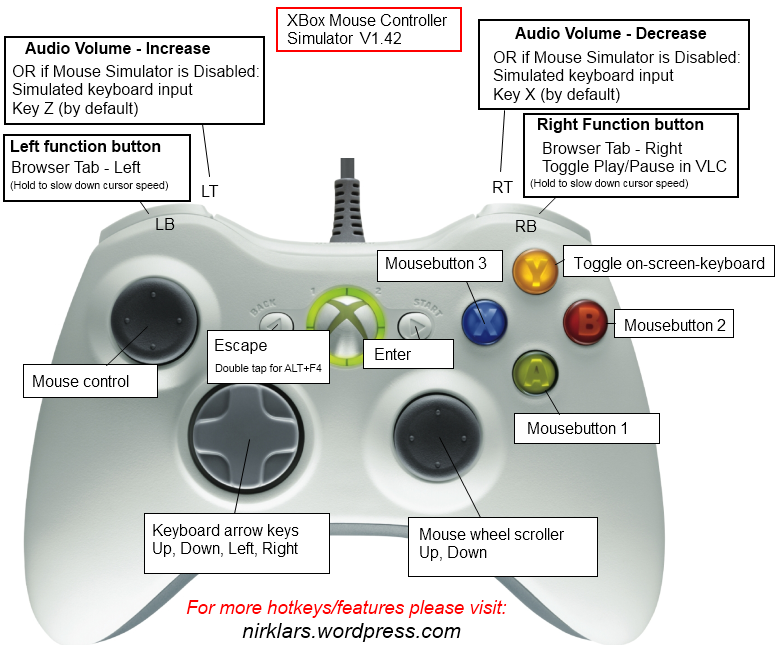

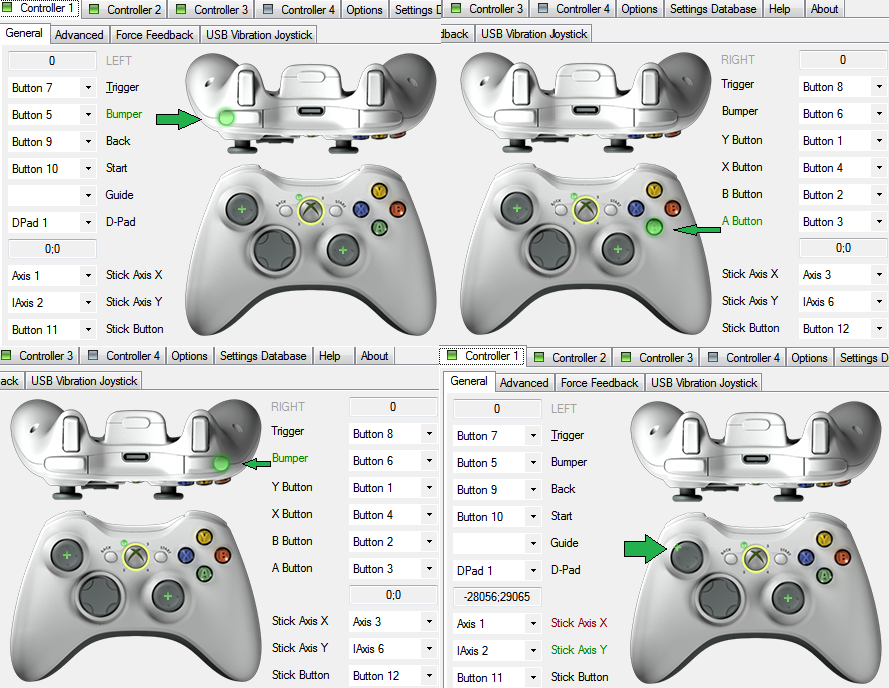



 Рейтинг: 4.9/5.0 (1686 проголосовавших)
Рейтинг: 4.9/5.0 (1686 проголосовавших)Категория: Программы
Достоинства:
Совместимость с большинством PC игр, возможность правильно настроить свой геймпад.
Благодаря программе "Xbox 360 Controller emulator", вы сможете играть на геймпаде, практически во все PC игры. Программа эмулирует ваш геймпад таким образом, что игра воспринимает его как геймпад от XBOX 360. Вам остается лишь настроить управление.
Большинство PC игр имеют совместимость именно с геймпадом Xbox 360. Но что если у вас джойстик другого производителя? В таком случае геймпад не будет распознаваться игрой, или же вы будете иметь некорректное расположение кнопок на вашем джойстике. Xbox 360 Controller emulator, поможет сделать наш геймпад совместимым почти со всеми PC играми. Так же программа поможет перенастроить, все органы управления на нашем джойстике правильным образом.
Несколько простых шагов по настройке "Xbox 360 Controller emulator":
1. Для начала нам нужно скачать программу "Xbox 360 Controller emulator" (программа бесплатная и найти интернете не составит труда). После загрузки, заходим в скачанную папку (если файл "rar", то распаковываем архив). Мы увидим перед собой такие файлы:
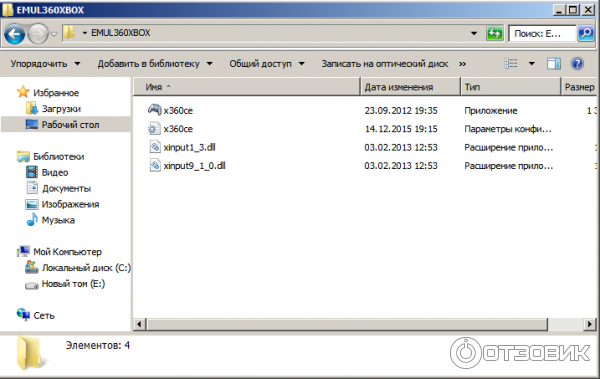
2. После этого подключаем джойстик к PC, запускаем файл "x360ce". Перед нами откроется окно, в котором нажимаем "Next".
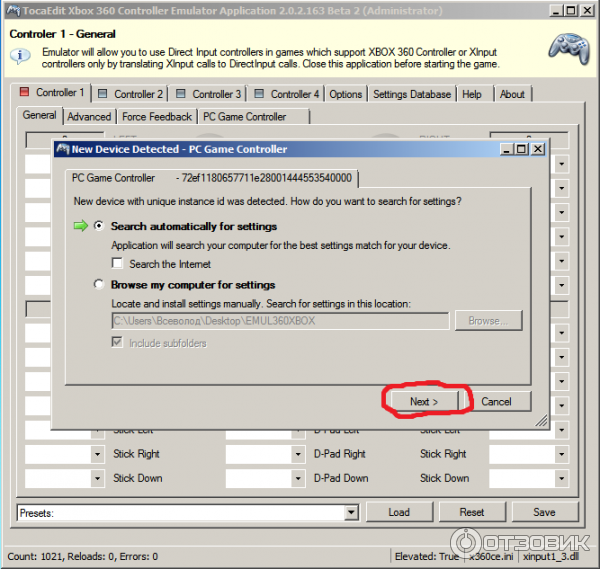
Деле жмем "Finish":
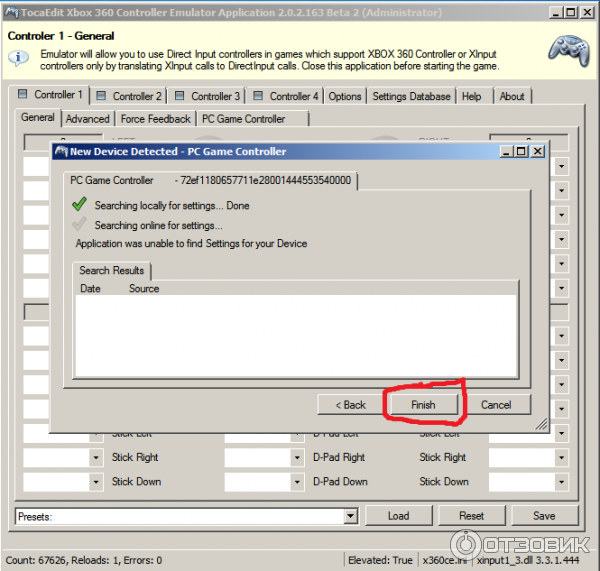
3. Мы увидим перед собой геймпад Xbox 360 в фронтальном(1) виде и в виде сверху(2):
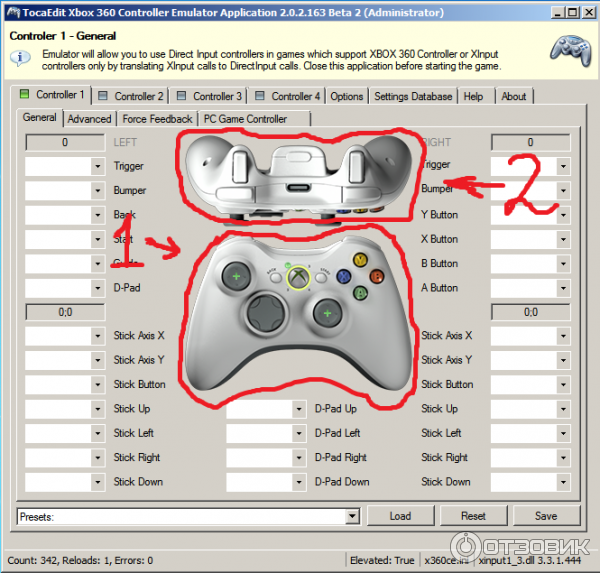
Если поля возле названия кнопок, у нас заполнены, то нам нужно будет полностью очистить их. В низу окна жмем на стрелочку и выбираем "Clear"(1), затем "Load"(2):
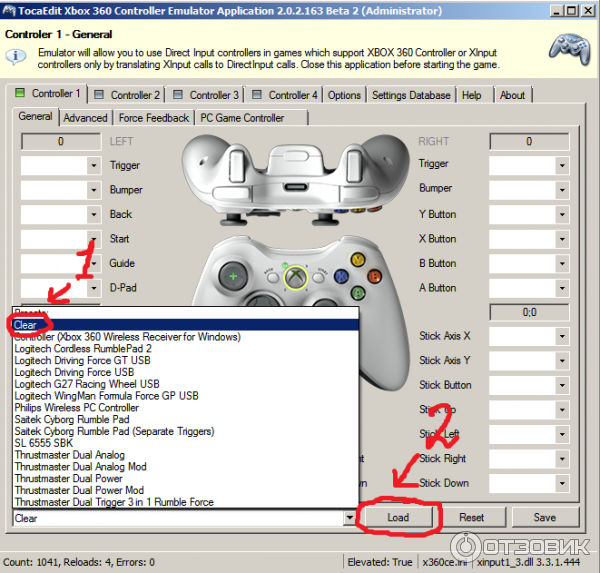
4. Приступаем к настройке. Жмем на пустое поле (или на стрелочку) возле любой кнопки, например "Y". И выбираем из появившегося "Record".
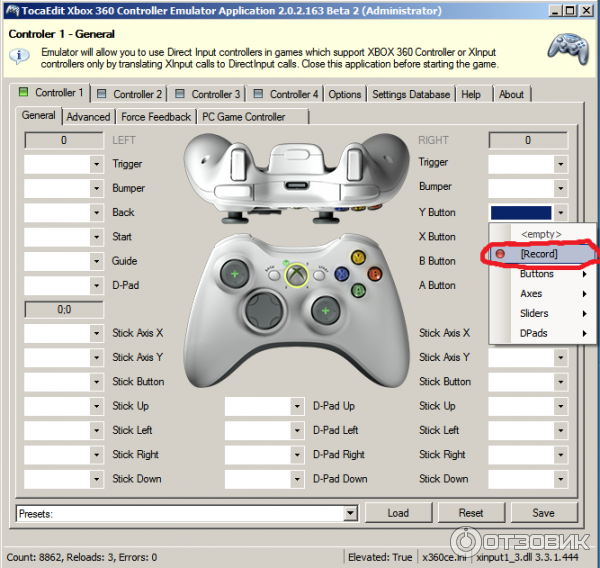
После этого на картинке начнет мигать красным цветом, кнопка "Y". Выбираем кнопку на геймпаде, которая соответствует по расположению кнопке "Y" и нажимаем.
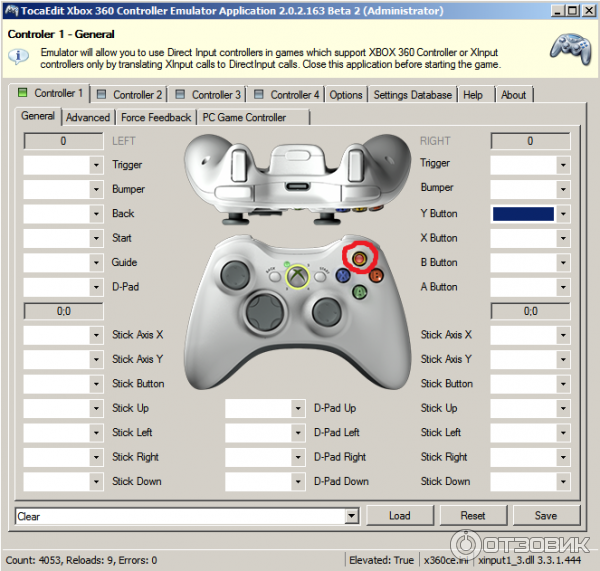
После назначения, кнопка должна гореть зеленым цветом при нажатии. И так настраиваем все кнопки.
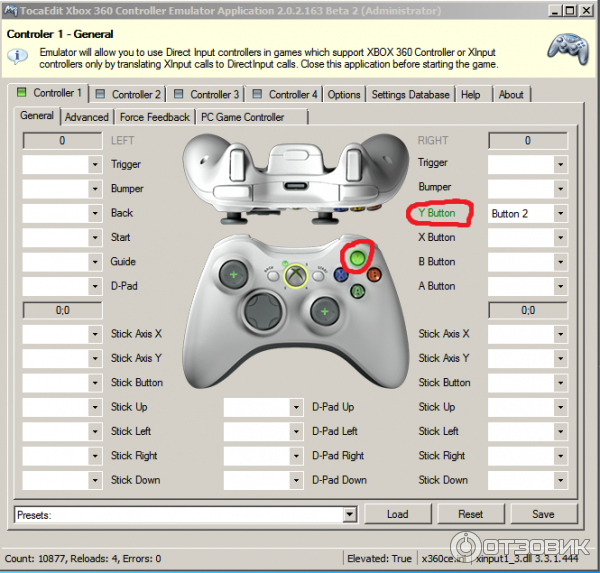
5. Теперь давайте настроим D-Pad (крестовину). Просто жмем на поле возле "D-Pad" и из того, что появилось наводим мышь на "D-Pad", потом выбираем "D-Pad 1". А можно настроить тем же способом, что и кнопки (выбрать "Record" и нажать на крестовину в любую сторону).
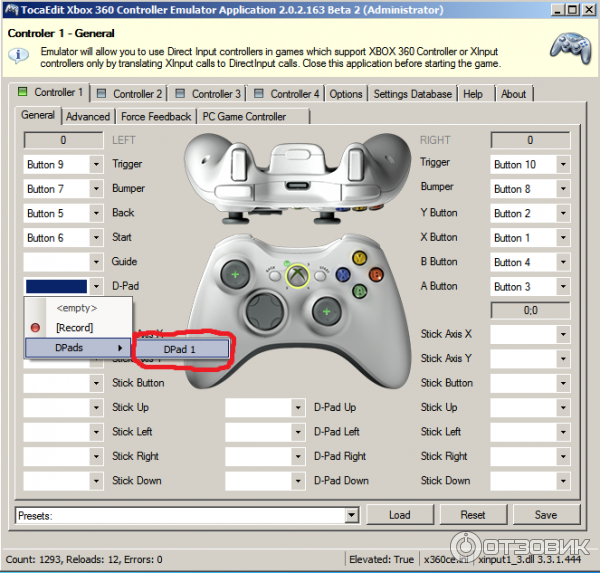
С крестовиной проблем быть не должно. Но если что-то не так, то ее можно настроить более детально (смотри на картинку).
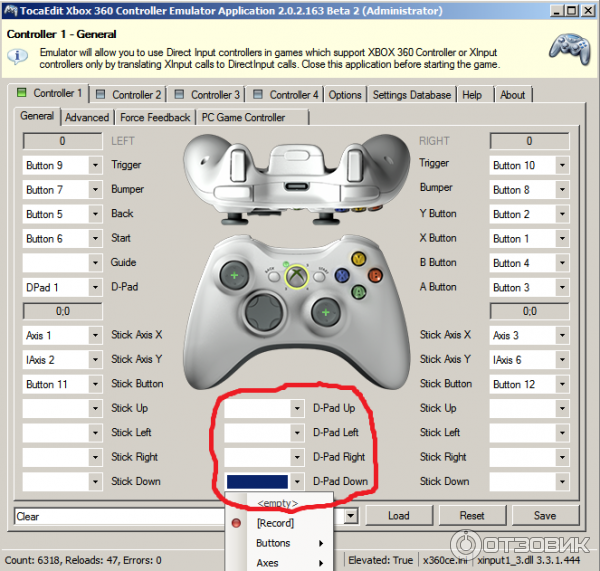
6. Теперь давайте настроим левый стик (аналог). В поле "Stick Axis X", наводим на "Axes"и выбираем "Axes 1".
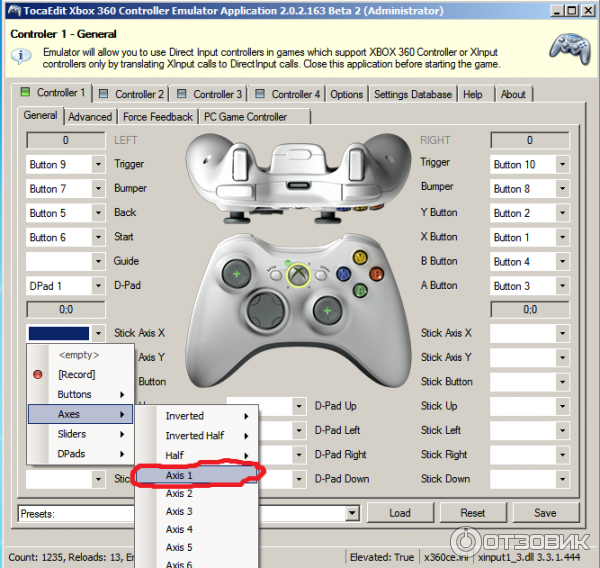
Затем нажимаем на поле "Stick Axis Y", наводим на "Axes", потом на "Inverted" и выбираем "IAxis 2".
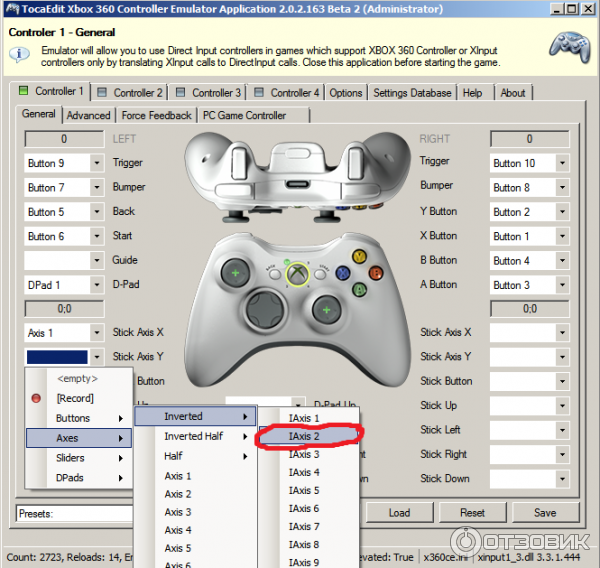
Потом нажимаем в поле "Stick Button", выбираем "Record" и нажимаем на сам стик (стик это тоже кнопка и на него можно нажимать, если кто-то не знал):
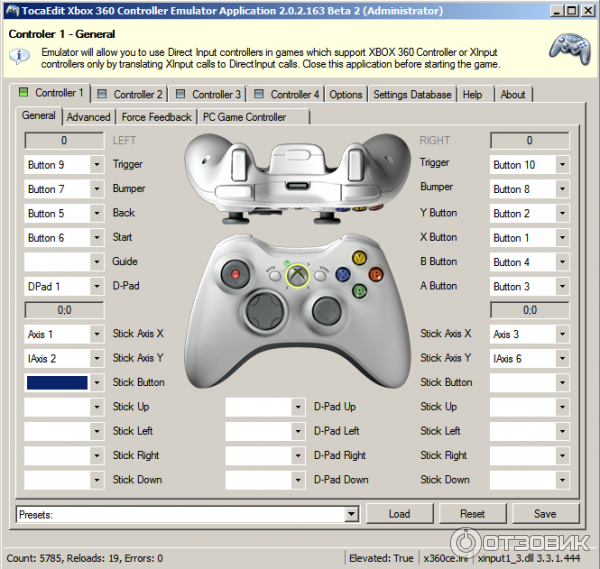
На правом стике выставляем все таким же способом, но другие значения. В поле "Stick Axis X" - "Axis 3", а в поле "Stick Axis Y" - "IAxis 6", а "Stick Button" настраиваем точно так же. (Еще стики можно настроить, так же как и кнопки с помощю "Record", но я рекомендую первый вариант, так как во втором случае, ось на стиках может работать не верно). Затем проверяем работу аналогов (зеленые крестики должны двигаться в соответствии со стиками).
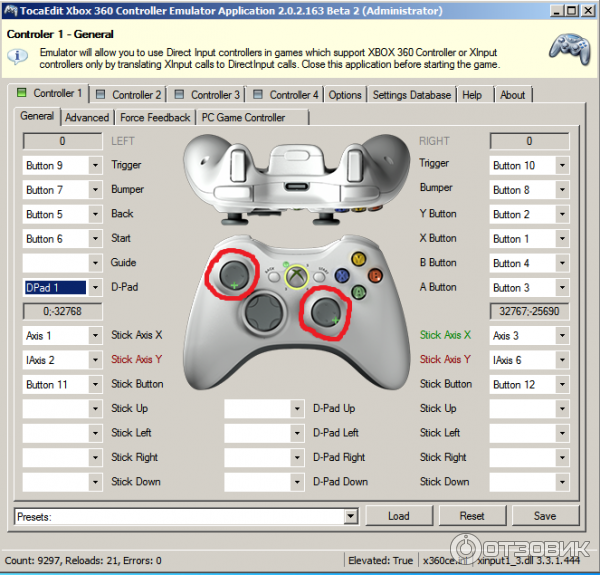
7. Всего возможно подключить и настроить до четырех геймпадов. Активные геймпады будут гореть зеленым. Если вы подключили и желаете настроить несколько геймпадов, то просто перейдите в следующею вкладку "Controler (1,2, 3,4)".
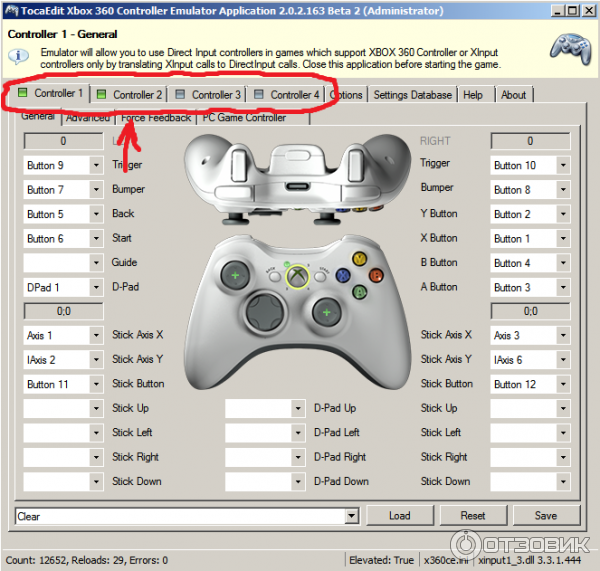
Перед нами откроется точно такой же вид, как и при настройки первого геймпада. "Controler (1,2, 3,4)" настраиваем точно по той же схеме.
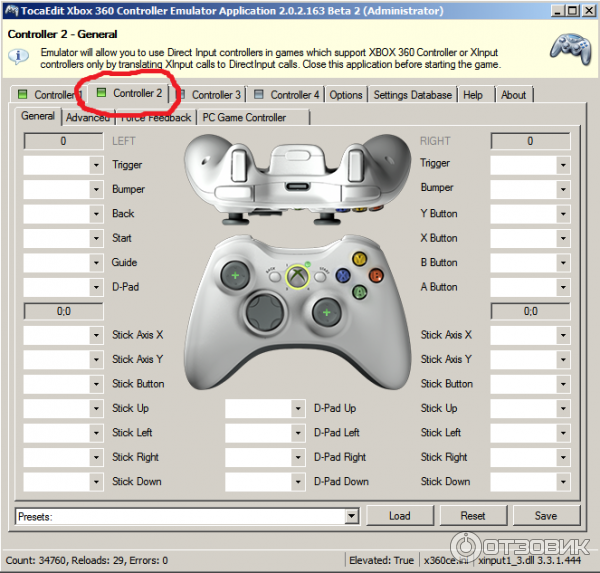
8. Затем проверяем работу всех кнопок. Если все сделали верно нажимаем "Save".
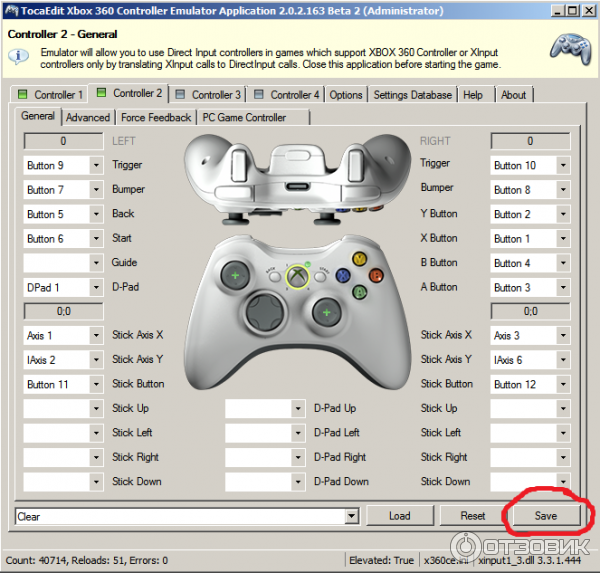
9. Закрываем программу, потом вырезаем все файлы из папки и вставляем в папку директории игры (папка где находится сама игра). Проще всего это сделать так: находим иконку нашей игры на рабочем столе, жмем правой кнопкой мыши по ней, и выбираем "расположение файла". Все файлы закидываем в появившееся окно.
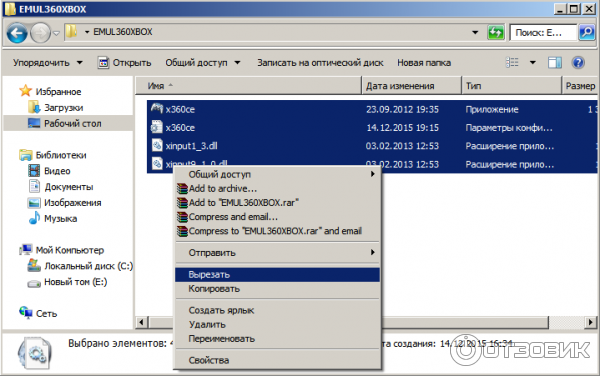
10. Теперь запускаем игру и наслаждаемся.)
Программа "Xbox 360 Controller emulator", будет полезна для всех владельцев геймпадов. Хорошей всем игры!)
Год выпуска/покупки:2013
Общее впечатление. Благодаря этой программе, вы сможете играть на геймпаде, практически во все PC игры.

В Mass Effect: Andromeda вы окажетесь в галактике Андромеды, далеко за пределами Млечного Пути. Там придется сражаться на враждебной территории, где пришельцы — МЫ. Возьмите на себя роль Следопыта и возглавьте отряд опытных исследователей.

В этом новейшем военном шутере вы отправитесь в тыл врага. Вы станете американским снайпером, заброшенным в Грузию вблизи границы с Россией. Вы сами сможете выбирать способы выполнения заданий в открытом мире, который не прощает ошибок.

В игре Endless Space 2 вас ждет захватывающая роль лидера цивилизации, делающей первые шаги в холодных глубинах межзвездного пространства. Вы будете исследовать таинственные звездные системы, открывать секреты древних рас, разрабатывать продвинутые технологии немыслимой силы, и, разумеется, встречать новые формы жизни, ища взаимопонимание, возможность покорить и завоевать.

XBOX 360 Controller Emulator позволяет вашему игровому контроллеру (геймпад, джойстик, руль. ) функционировать как "Xbox 360 Controller".
Поместить x360ce.exe в папку игры с её (игры) исполняемым файлом (зачастую он хранится в корневой папке игры или папках "Bin", "System"). Запустить x360ce.exe. При запуске программа создаст файл конфигурации x360ce.ini и предложит скачать готовую настройку из интернета. От этого лучше отказаться и настроить программу вручную. Далее на первой вкладке в окне программы нужно присвоить клавишам своего контроллера предпочитаемые значения клавиш контроллера Xbox 360. Во вкладке Options выбрать необходимые для игры типы DLL XInput. Исполняемый файл игры может искать DLL XInput по-разному, вы можете создать копию DLL с именем приводимым ниже, пока не найдете тот, который работает:
Также можно создать все типы XInput (я так всегда делаю, проблем пока не было), но при этом правильная работа программы не гарантируется. Запускаем игру. При запуске вы услышите характерный сигнал (стандартный звук - "Windows - колокольчик").
Удалить x360ce.exe, x360ce.ini и все DLL XInput из директории игры исполняемый файл.
ВНИМАНИЕ. При работе XBOX 360 Controller Emulator отключите все другие программы эмуляторы для игровых контроллеров (Xpadder и т.п.).
Скачать Файл x360ce.rar 516 Кб Скачать программу
Скриншоты к XBOX 360 Controller Emulator 2.0.2.158 Beta 2
Версия. 3.1.4.1
Интерфейс. ENG
Описание:
Многие последние игры поддерживают геймпад XBOX 360,но не у всех же есть это чудо техники,а так хочется поиграть в свою любимую игру на своём подвально-китайском геймпаде,это программа для вас,она обдурит вашу любимую игру и ваш геймпад превратится в xbox360.
ИНСТРУКЦИЯ ПО ЗАПУСКУ:
1. Содержимое архива распаковать в корень папки с игрой (там где находится exe-шник)
2. Запустите XInputTest.exe для проверки, если что не так работает можно настроить x360ce.ini
3. Запускаем игру
4. При запуске,вы услышите характерный сигнал
6. При необходимости выберите нужный контроллер в настройках игры (XBOX 360)



Agents of Mayhem взломана.

FIFA 16 | Star Wars: Battlefront | Plants vs. Zombies: Garden Warfare 2 | Need for Speed | Edge of Nowhere | Fernbus Simulator | Damaged Core | Rocksmith 2014 Remastered | Just Dance 2017 | Rock Band VR | Golfzon Driving Range | Dragon Front | Handball 17 | Conan Exiles | Robinson: The Journey | For Honor | Battlezone | Lone Echo | F1 2017 | Sonic Mania | Dishonored: Death of the Outsider | Marvel vs. Capcom: Infinite | South Park: The Fractured But Whole.

Xbox 360 на компьютере под windows 10
Эмулятор геймпад Microsoft Xbox 360 Controller позволит использовать для игр любой джойстик (gamepad), а не заточенный конкретно для данной консоли. Вам больше не придется «лазить» в системных настройках, ковыряться в реестре, чтобы всё заработало. Просто скачайте утилиту для контроллера на этой странице.

Скачать эмулятор Xbox 360 Controller:

Скачать: Xbox 360 Controller
Эмулятор контроллера для Windows
Скачано: 81, размер: 0, дата: 15.Июн.2016


Иногда бывает так, что компьютерные игры не видят подключенные геймпады. Особенно, если это устройства малоизвестных производителей. Такие же проблемы наблюдаются при использовании старых геймпадов Logitech – все они поддерживают только Direct Input API, тогда как современные геймпады по умолчанию работают с XInput API. Данную проблему можно решить с помощью программы Xbox 360 Controller Emulator, которая распространяется совершенно бесплатно.
Рассмотрим ситуацию с подключением старой модели геймпада Logitech Dual Action. Другие устройства настраиваются аналогичным образом.
Первое, что нужно сделать, скачать программу Xbox 360 Controller Emulator. Есть 32- и 64-битная версии для 32- и 64-битных игр соответственно. Если вы скачали 32-битную версию, а игра 64-битная, программа уведомит об этом сразу при запуске и предложит скачать другую версию.

Скопируйте программу в директорию с игрой, в раздел где находится исполняемый файл с расширением .EXE. Подключите геймпад и запустите программу. Нажмите кнопку «Create», затем «Next». Подождите пока программа найдет в интернете нужные настройки, затем нажмите кнопку «Finish». Все, настройка завершена.

Если вы все сделали правильно, вкладка с геймпадом должна загореться зеленым цветом. Понажимайте кнопки, чтобы проверить их назначение.

Закройте программу и запустите игру. Должен раздаться специальный сигнал, который означает, что игра нашла геймпад.
Бывает так, что программа не смогла найти конфигурацию для вашего геймпада, но при этом смогла определить его. В этом случае кнопки можно назначить самостоятельно.
Сигнала не было, джойстик не найден. Проблема может заключаться в том, что программа не верно определила директорию игры. В этом случае ее нужно указать вручную. Для этого откройте вкладку «Game Settings», нажмите кнопку Add и укажите директорию, где находится «экзешник». В этой же вкладке справа выберите соответствующие значения «XInput Files».

Сигнал был, но геймпад не работает. Загляните в настройки игры. Возможно, там имеется опция для включения геймпада. Таковая точно есть в Bioshock и Skyrim.
Есть игры в которых данная программа не работает. Это продукция из магазина Windows Store, которая работает через сервис Xbox Live. Дело в том, что Xbox 360 Controller Emulator – это Win32-приложение, а новые игры Microsoft создаются на платформе UWP (Universal Windows Platform), которая имеет совершенно другую архитектуру.